服务器IP无法解析时需检查网络设置,若遇蓝屏应记录错误代码,清洁内存金手指,更换插槽测试,运行内存诊断工具,并重置BIOS默认设置以排除故障。
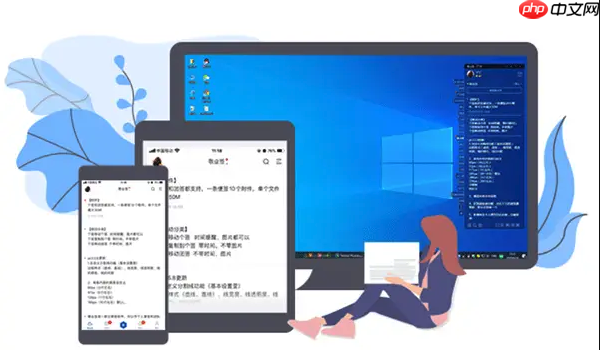
如果您尝试访问某个网站,但服务器无法访问,则可能是由于服务器 IP 地址无法解析。以下是解决此问题的步骤:
Windows 蓝屏会显示特定的错误代码,这些代码是诊断内存问题的关键依据。记录下屏幕上显示的完整错误信息,特别是以“MEMORY_MANAGEMENT”、“PAGE_FAULT_IN_NONPAGED_AREA”或“IRQL_NOT_LESS_OR_EQUAL”开头的代码,这通常指向内存相关故障。
1、当电脑出现蓝屏时,立即使用手机拍照记录屏幕上的所有信息。
2、重启电脑,在进入系统前留意是否有主板报警声(如长鸣),并查阅Kingston官网或主板手册了解报警声含义。
3、进入系统后,打开“事件查看器”,在“Windows 日志” -> “系统”中查找来源为“BugCheck”的错误事件,确认蓝屏原因。
大多数Kingston内存条故障源于金手指氧化或灰尘导致的接触不良。通过物理清洁可以解决大部分“假性故障”。
1、关闭笔记本电源,拔掉电源适配器,并取下电池(如果可拆卸)。
务必确保设备完全断电,避免静电损坏元件。
2、找到笔记本底部的内存仓盖,使用螺丝刀将其打开。
3、轻轻拨开内存条两侧的卡扣,将Kingston内存条垂直取出。
4、使用干净的橡皮擦,沿金手指方向单向擦拭5-10次,去除表面氧化层。
5、用干燥的软布或棉签清除残留的橡皮碎屑,切勿使用酒精或砂纸。
6、将内存条重新插入插槽,确保两端卡扣自动扣紧并听到“咔哒”声。
通过隔离法确定是内存条本身问题还是主板插槽问题。对于拥有多个内存插槽的笔记本,此方法尤为有效。
1、如果笔记本安装了多条内存,仅保留一条Kingston内存条,其余全部取出。
2、将该内存条安装到不同的插槽中,每次开机测试是否仍出现蓝屏。
3、若在某一插槽中能稳定运行,则说明原插槽可能存在接触不良或损坏。
4、对每一条内存重复上述步骤,以排查出具体故障的内存条。
利用专业软件对Kingston内存条进行压力测试,可以发现间歇性或隐藏的硬件错误。
1、按下 Win + R 键,输入 mdsched.exe 并回车,启动Windows内存诊断工具。
2、选择“立即重新启动并检查问题”,电脑将自动重启并开始扫描。
3、等待扫描完成(可能需要数分钟至数小时),系统会自动报告检测结果。
4、若Windows工具未发现问题,建议下载并制作MemTest86启动U盘,进行更深度的离线测试。
不正确的BIOS设置,如手动超频或电压配置错误,会导致Kingston内存条工作不稳定。
1、重启笔记本,在启动时反复按Del或F2键进入BIOS界面。
2、找到“Load Optimized Defaults”或“恢复默认设置”选项并确认执行。
3、保存设置并退出,观察重启后蓝屏现象是否消失。
4、若问题依旧,访问笔记本制造商官网,下载适用于您型号的最新BIOS固件进行更新,以修复已知的内存兼容性问题。
以上就是Kingston笔记本蓝屏内存条故障怎么解决?完整步骤指导你排除。的详细内容,更多请关注php中文网其它相关文章!

电脑蓝屏修复工是一款跨平台全能修复工具,主要解决各种各种常见的蓝屏问题,一键修复电脑蓝屏问题!有需要的小伙伴快来保存下载使用吧!

Copyright 2014-2025 https://www.php.cn/ All Rights Reserved | php.cn | 湘ICP备2023035733号